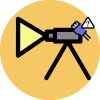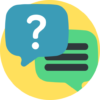AnyBeam
基本问题
 考量所需投影仪类型及其要求:商用、微型与家用,來选择需要的投影仪。
考量所需投影仪类型及其要求:商用、微型与家用,來选择需要的投影仪。
| 单液晶型屏幕投影 | DLP(LED/激光) | MEMS激光扫描投影 | |
| 屏幕分辨率 | 普 | 优 | 佳 |
| 色彩对比 | 差 | 佳~优 | 优 |
| 亮度 | 佳 | 佳 | 普 |
| 局部投影 | 纯黑影像仍发光 有边框限制 | 纯黑影像仍发光 有边框限制 | 可 纯黑影像不发光 |
| 調焦方式 | 需手动或半自动对焦 | 需手动或半自动对焦 | 免调焦 |
| 曲面投影 | 曲面造成部分失焦 | 曲面造成部分失焦 | 优 |
| 省电程度 | 差 | 普 | 优 |
| 噪音干扰 | 有 | 有 | 无风扇 |
| 補充说明 | 屏幕分辨率常较差 | 低中高階产品皆有 | 宜图像电影 |
- 激光光源具有波長可选择性大和光谱亮度高等特点,可以合成人眼所見自然界顏色90%以上的色域覆盖率,实现完美的色彩还原。
- 激光光源有超高的亮度和较长的使用壽命,大大降低了后期的维护成本。
- 激光投影机幾乎能瞬时启动,並达到工作亮度,可以进行快速开关机。而传统灯泡开机后需要一段时间才能达到稳定的工作温度,而关机时同样需要一段时间来进行散熱,比较費时。
利用激光光源的高聚焦特性,再搭配MEMS來进行光源的扫描处理,將激光的点光源转換成扫描线,同时进阶处理为面的显像。利用显示元件,直接將激光投射在投影幕上,由於是直接的激光输出,因此沒有LCD面板的老化、光衰问题,同时也少了DLP需设置色轮的结构设计。
透过免调焦我们可以在不同场景中享受投影的乐趣:客厅/臥室随时追剧、廚房的即时教学等…因为场景连帶投影距離的不断转变,一般投影仪都要重新调焦,而免调焦距的「AnyBeam」,让我们彻底摆脫手动调焦的繁琐,大大节省了操作时间,让人能更快更智能的使用。

激光扫描投影透過RGB三原色同时打光於同一点上,纯黑影像不会投光,因此形成局部投影的情況。

机器目前僅支援输入源分辨率為 1280*720 (含以下)像素。
- 流明是光通量的单位,英文缩写为lm,是指光的功率。简单来说,就是蜡烛一烛光在一米以外所显示出的亮度。
- 並非流明越高越亮,因为距离也会影响亮度;「亮」与「暗」的感觉不仅由流明数決定、投影距离也跟亮度息息相关,所以要视用途和使用地点来決定,因此正确的说法是在相同距离的情況下,流明越高就越亮。但流明太高的投影仪在短距离下投射,会造成太亮的情況,也会使眼睛对色彩的敏感度降低(有点类似逆光的白盲),同时看久了对眼睛也可能造成伤害。所以用途与使用情況的考量都是影响购买的決策点。
- 市面上的投影仪有分ANSI和ISO流明,其实並沒有根本性的区別,只是測量的环境、方式不同而已;兩者无法直接換算,只能說ANSI标准的流明效果相當於ISO标准的6倍左右。
- 激光是具有极高单色性、定向性、相干性和能量強度的特殊可見光,當激光光束打在投影屏幕時,由於光束以不同路径传播再加上屏幕上个別细微的粗糙表面反射後形成各个反射波,常常会产生不希望得到的散斑图样,这就是一种绕射现象。而激光光束在频谱与时间上的同一性,使得这些反射波一同到达人眼,便形成建设性干涉(亮点)與破坏性干涉(暗点),也就是大家所熟知的「光斑」。
- 绕射现象所呈现的光斑对成像的影响,主要表现在画面细节模糊不清,因此改善方法是建议在全暗房, 投射距离約1.5~2米处,投射出50-70吋画面,以达较佳的视觉效果。
在亮度跟色溫取捨下,本公司目前採用固定色溫,故目前无法调整,如不便之处,敬请见谅!
为了安全考量与充电宝的普及,机器本身沒有內建电池,以降低产品的故障维修率。
若AnyBeam沒有收到讯号或无正确的分辨率输入,就只会输出waiting for connection画面,而无其他影像输出(有声音无影像)。当收到影像讯号后,正常在5秒鐘之內,光机即会自动投影。
请确认HDMI线材是否有接好、HDMI port是否能正常输出或更換其他HDMI线材投射看看,如无改善,请洽客服人員或來信询问,谢谢!
连接问题
产品本身电源输入为一般USB 5V输入,所需电源很小,使用者大多都已有該线材,故不再附赠;HDMI也为一般电视输入 / 出之线材,可直接使用,亦可在官网上以更优惠价格购入。
HDMI影音传输与Micro USB电源传输並无先后顺序的差別,电源线仅表示产品的供电出入,也可以比拟为开关,若是先插入电源线而沒有影音来源,产品会投影显示无讯号来源的画面。

电源线仅表示产品的供电出入,也可以比拟为开关,直接拔线表示电源切断,也可以想成是关闭开关。
●(计算机) 透过HDMI-HDMI cable
●(移动电话) 透过MHL转HDMI,支援列表如右:http://www.mhltech.org/devices.aspx
●(计算机 – 移动电话) 透过Type C(DP)转HDMI
●(iOS设备) 透过lightning AV adaptor
可以经由转接头连接笔记本计算机、蓝光电影播放器、机上盒、MOD或游戏机,如遇机器无法自动侦测播放时,请手动设定將画面分辨率強制输出为720P即可。
请手动设定將画面分辨率強制输出为720P即可。如狀況未排除,请洽客服人员或来信询问。
使用iphone非原厂的线材常会因IOS更新与进版原因而无法使用;若使用Apple原厂的线材即无此问题。坊间Apple副厂的有些线材本身可更新firmware(固件),也可減少此问题;但非原厂的均未保证IOS更新就一定可继续使用。
並非所有的Type C移动电话都能支援display port输出到HDMI,這必須看移动电话本身是否支援;若移动电话本身不支援,就会出現No signal画面,不管是Anybeam或其他装置(如电视)都无法显示。建议可改用「无线电视棒」。
有可能是因为供电不足,所造成的死机、画面卡住或无法操作OSD。重新输入电源供应即可。
可能因电源插台有时会有干扰源介入造成,故建议直接连接「充电宝」使用,看是否投影画面抖动狀況能否排除。或长按控制键3秒→进入OSD介面选单→选择「銳利度调整」→利用上下箭头进行调整,调整时请观察画面中间的线是否重合为一直线,如是,请进行儲存即可。
连接手机
- 透过Lighnting to HDMI AV转接器 (建议使用原厂认证)
- 透过无线电视棒连接(如:谷歌Chromecast),但須透过使用App (如:YouTube)以投放。
备注:无线电视棒的设定會依不同厂家和型号而異,故使用请參見产品所附之说明书。
可透过HDMI转接线或无线电视棒连接。
备注1:若使用HDMI转接线连接,请先确认您的Android装置有支援影音讯号输出功能。
Samsung手机只有以下型号有支援此功能:
- Galaxy S8 and S8+
- Note 8
- Galaxy S9 and S9+
- Galaxy Book
- Note 9
- Galaxy Tab S4
- Galaxy S10 range
- Tab S5e
- Note 10 range
- Tab S6
- Galaxy Fold
- A90 5G
- Galaxy Z Flip
- Galaxy Z Fold2
- Galaxy S20 range
- Galaxy Note20 range
- Tab S7 / 7+
- Galaxy S21 range
备注2:无线电视棒的设定會依不同厂家和型号而異,故使用请參見产品所附之说明书。
喇叭问题
请將电源线从装置上拔除並重新插上,重新启动装置后再确认異常現象是否排除。
有的,內建1W喇叭。可以直接播放声音,不需另外再外接其他的多媒体喇叭,让您节省更多空间。
可以,除机器本身內建1W喇叭外,亦可使用标准音源孔连接方式,將声音外接扩充出來。如连接後无法自动播放声音,请利用OSD介面功能→进入「音源设定」→选择「LINE OUT」即可。
爆音是Firmware (固件)造成的,其因为对某些HDMI 输入而产生,通常送回原厂或线上更新固件(未动到硬件)后就可解决。
不同喇叭的电阻值很多,Anybeam原预设只给耳机使用,所以耳机部分均可使用;但喇叭则需选择靠近耳机电阻值的才可使用。
外接喇叭的阻抗和一般耳机不同,其会涉及內部喇叭扩大机问题,而造成小型机器耳机孔在外接有些厂牌喇叭时出現此问题。请更換外接喇叭或直接使用耳机或強制输出即可解決。強制输出功能請利用OSD介面功能→进入「音源设定」→选择「LINE OUT」即可。
经工程人员反复测试上面提及的靜音狀态声音为喇叭底噪,並不影响正常使用;我们产品定义的正常使用是影像播放视频、照片时,声音会从喇叭播放、或另外接耳机输出为主。
请檢查拨放來源装置或AnyBeam本身是否被设为静音,请將其音量调大並确认是否狀況排除。
OSD介面问题
原理说明:MEMS激光扫描投影是透过高速扫描,以打出光点、光点再形成一条线、线累积成面来成像,若扫描投影产生偏差,形成兩条扫描线,影像在视觉呈现中就会看起來不清晰、有模糊的现象产生,透过校正將扫描线聚焦为一条线,相对清晰。
解決方法:长按控制键3秒→进入OSD介面选单→选择「銳利度调整」→利用上下箭头进行调整,调整时请观察画面中间的线是否重合为一直线,如是,请进行储存即可。
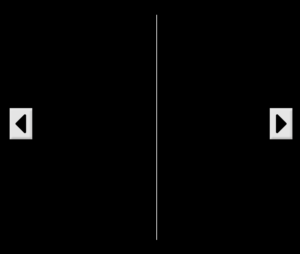
解决:长按控制键3秒→进入OSD介面选单→选择「銳利度调整」→利用上下箭头进行调整,调整时请观察画面中间的线是否重合为一直线,如是,请进行储存即可。
请记得返回低海拔地区时,投影仪应视情況因应进行銳利度调整。
原理说明:MEMS激光扫描投影技术是运用了「RGB三原色光源」同时打在同个点上以白光成像,在1080 x 720像素中快速扫描,若RGB三原色光源有些许偏差,视觉便会呈現好像偏蓝、偏红或偏绿的影像,透过色彩水平 / 垂直校正,利用OSD介面功能将三原色重新调回相同位置。
解決方法:长按控制键3秒→进入OSD介面选单→选择「色差调整─绿色」→利用上下箭头、左右箭头进行调整,让各个棋盘格的边框尽量沒有绿/红色出現,並进行存档后再投影即可改善。

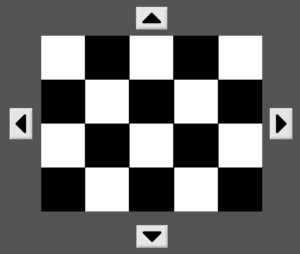
故障排除
高度精密的仪器,请务必避免将产品碰水或放置於过於潮濕的低方。
机器本身功耗很小,由设计的结构自然散热,无須加装风扇进行散热,运作时产品表面仅会微微发烫。
请更換MICRO USB线及USB Adaptor变压,再试一次。如狀況无法排除,请洽客服人员或来信询问。